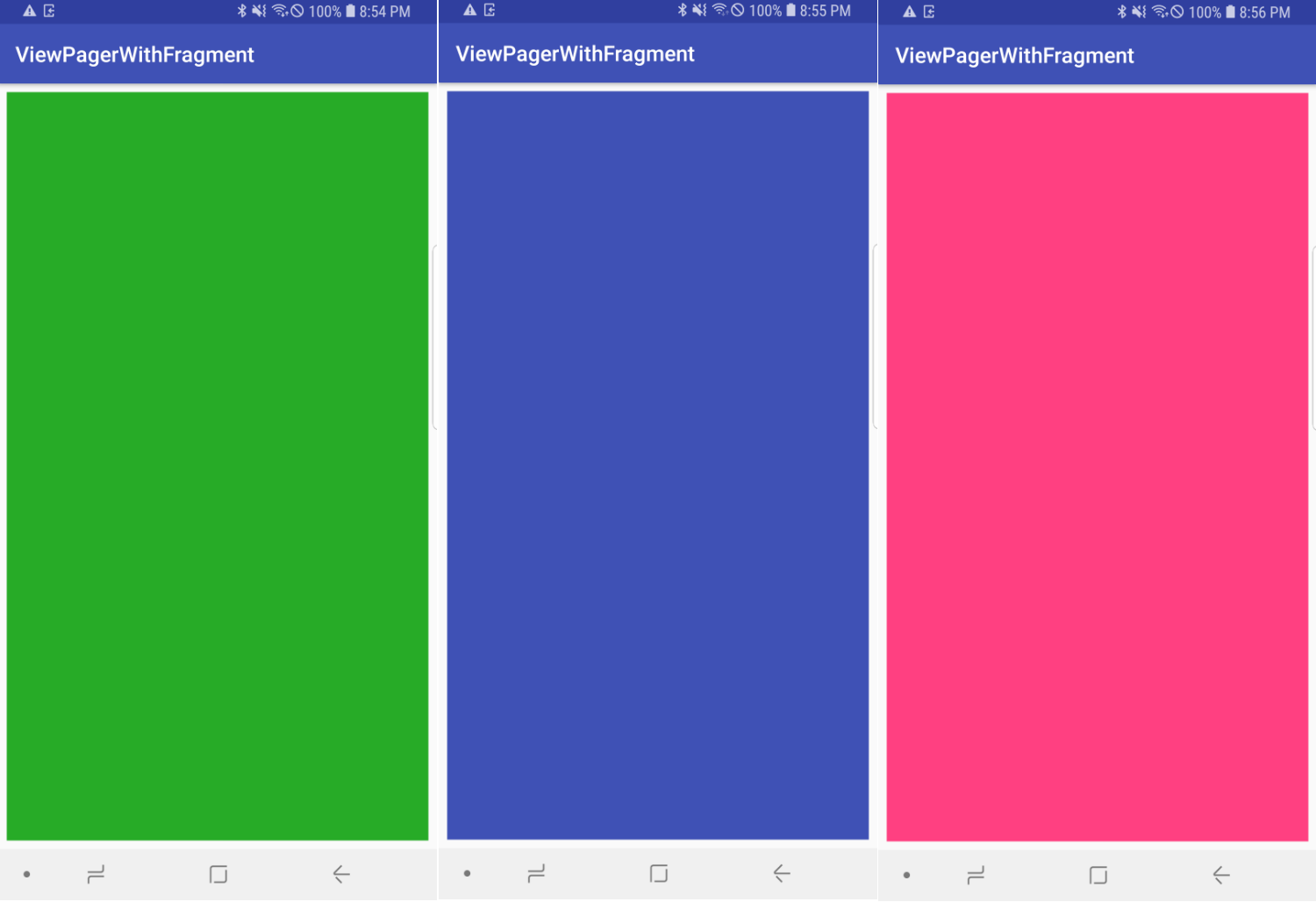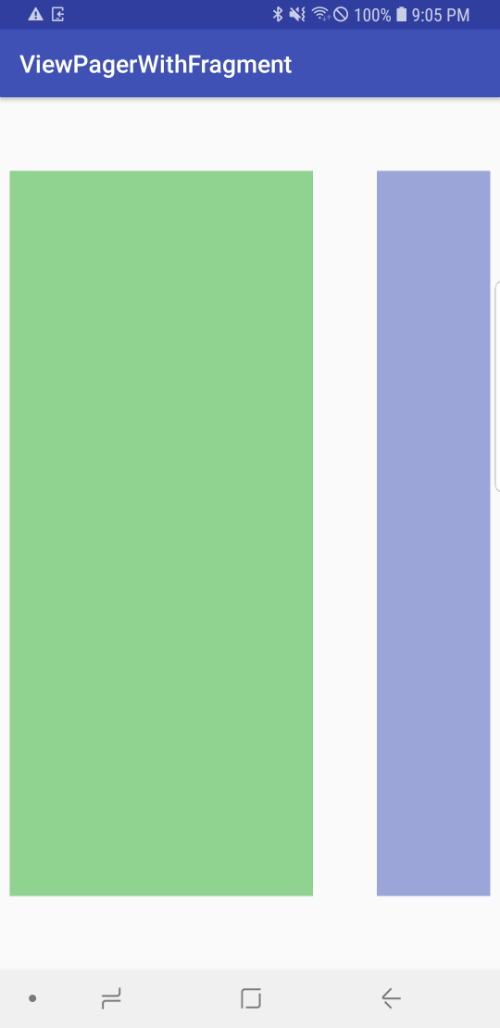오늘은 며칠동안 틈틈이 준비한 ViewPager와 Fragment를 이용한 화면전환 예제를 만들어보려 합니다.
뷰페이저란 사용자가 Swipe나 Tab 등을 통해서 현재 보는 화면 다음 화면을 Smooth하게 시각적으로 보여주도록 도와줍니다.
화면구성 우리가 만들 화면은 아래와같이 3 페이지입니다.
각 페이지를 색깔로 구분하였고, 각각의 Fragment를 따로 작성하였습니다.
그리고 화면 전환시 아래와 같이 지금 화면이 작아지고 다음에 올 화면이 오른쪽 또는 왼쪽에 보이는 애니메이션을 넣을겁니다.
MainActivity MainActivity.java MainActivity에서는 FragmentPagerAdapter를 이용해 Fragment들간의 페이지 설정과 애니메이션을 지정할겁니다.
MainActivity.java 1 2 3 4 5 6 7 8 9 10 11 12 13 14 15 16 17 18 19 20 21 22 23 24 25 26 27 28 29 30 31 32 33 34 35 36 37 38 39 40 41 42 43 44 45 46 47 48 49 50 51 52 53 54 55 56 57 58 package com.example.sawd.viewpagerwithfragment;import android.support.v4.app.Fragment;import android.support.v4.app.FragmentManager;import android.support.v4.app.FragmentPagerAdapter;import android.support.v4.view.ViewPager;import android.support.v7.app.AppCompatActivity;import android.os.Bundle;public class MainActivity extends AppCompatActivity int MAX_PAGE = 3 ; Fragment currentFragment = new Fragment(); @Override protected void onCreate (Bundle savedInstanceState) super .onCreate(savedInstanceState); setContentView(R.layout.activity_main); ViewPager viewPager = findViewById(R.id.view_pager); viewPager.setPageTransformer(true , new ZoomOutPageTransformer()); viewPager.setAdapter(new SawdFragmentAdatper(getSupportFragmentManager())); } class SawdFragmentAdatper extends FragmentPagerAdapter private SawdFragmentAdatper (FragmentManager fm) super (fm); } @Override public Fragment getItem (int position) if (position < 0 || MAX_PAGE <= position) return null ; switch (position) { case 0 : currentFragment = new SawdFragment1(); break ; case 1 : currentFragment = new SawdFragment2(); break ; case 2 : currentFragment = new SawdFragment3(); break ; } return currentFragment; } @Override public int getCount () return MAX_PAGE; } } }
코드블록 단위로 쪼개서 분석해보겠습니다.
1 viewPager.setPageTransformer(true , new ZoomOutPageTransformer());
위의 코드를 이용해 페이지 이동시 애니메이션을 지정할 수 있습니다.
1 viewPager.setAdapter(new SawdFragmentAdatper(getSupportFragmentManager()));
ViewPager에 Adapter를 설정하고 Fragment를 관리할 수 있도록 해당 액티비티의 SupportFragmentManager를 인자로 넘겨줍니다.
1 2 3 4 5 6 7 8 9 10 11 12 13 14 15 16 17 18 19 20 21 22 23 24 25 26 27 28 29 30 31 32 33 34 35 36 37 38 39 40 package com.example.sawd.viewpagerwithfragment;import android.os.Bundle;import android.support.annotation.NonNull;import android.support.annotation.Nullable;import android.support.v4.app.Fragment;import android.view.LayoutInflater;import android.view.View;import android.view.ViewGroup;class SawdFragmentAdatper extends FragmentPagerAdapter private SawdFragmentAdatper (FragmentManager fm) super (fm); } @Override public Fragment getItem (int position) if (position < 0 || MAX_PAGE <= position) return null ; switch (position) { case 0 : currentFragment = new SawdFragment1(); break ; case 1 : currentFragment = new SawdFragment2(); break ; case 2 : currentFragment = new SawdFragment3(); break ; } return currentFragment; } @Override public int getCount () return MAX_PAGE; } }
필수로 getItem 메소드와 getCount 메소드를 오버라이딩 해야합니다.
activity_main.xml 레이아웃은 ConstraintLayout안에 ViewPager만 꽉채워서 넣었습니다.
1 2 3 4 5 6 7 8 9 10 11 12 13 14 15 16 17 18 19 20 21 22 23 24 <?xml version="1.0" encoding="utf-8"?> <android.support.constraint.ConstraintLayout xmlns:android ="http://schemas.android.com/apk/res/android" xmlns:app ="http://schemas.android.com/apk/res-auto" xmlns:tools ="http://schemas.android.com/tools" android:layout_width ="match_parent" android:layout_height ="match_parent" tools:context =".MainActivity" ><android.support.v4.view.ViewPager android:id ="@+id/view_pager" android:layout_width ="0dp" android:layout_height ="0dp" android:layout_marginBottom ="8dp" android:layout_marginEnd ="8dp" android:layout_marginLeft ="8dp" android:layout_marginRight ="8dp" android:layout_marginStart ="8dp" android:layout_marginTop ="8dp" app:layout_constraintBottom_toBottomOf ="parent" app:layout_constraintEnd_toEndOf ="parent" app:layout_constraintStart_toStartOf ="parent" app:layout_constraintTop_toTopOf ="parent" /> </android.support.constraint.ConstraintLayout >
SawdFragment SawdFragment1~3.java Fragment를 상속받은 SawdFragment 클래스를 3개 만들었습니다.
1 2 3 4 5 6 7 8 9 10 11 12 13 14 15 16 17 18 19 20 21 package com.example.sawd.viewpagerwithfragment;import android.os.Bundle;import android.support.annotation.NonNull;import android.support.annotation.Nullable;import android.support.constraint.ConstraintLayout;import android.support.v4.app.Fragment;import android.view.LayoutInflater;import android.view.View;import android.view.ViewGroup;public class SawdFragment1 extends Fragment public SawdFragment1 () } @Nullable @Override public View onCreateView (@NonNull LayoutInflater inflater, @Nullable ViewGroup container, @Nullable Bundle savedInstanceState) return inflater.inflate(R.layout.fragment_sawd1, container, false ); } }
fragment_sawd1.xml의 내용을 inflate하여 View로 만듭니다.
만약 Fragment안에 있는 뷰를 찾기 위해 findViewById() 메소드를 써야한다면 onCreate()에서 아래와 같이 접근할 수 있습니다.
1 2 3 View parentView = inflater.inflate(R.layout.fragment_sawd1, container, false ); View childView = parentView.findViewById(R.id.child_view);
fragment_sawd1~3.xml 1 2 3 4 5 6 7 8 <?xml version="1.0" encoding="utf-8"?> <android.support.constraint.ConstraintLayout xmlns:android ="http://schemas.android.com/apk/res/android" android:layout_width ="match_parent" android:layout_height ="match_parent" android:id ="@+id/constraint_layout" android:background ="#27ab27" ></android.support.constraint.ConstraintLayout >
background를 설정해 각 페이지를 색깔로 구분할 수 있게 간단히 구현하였습니다.
ZoomOutPageTransformer.java ZoomOutPageTransformer.java 1 2 3 4 5 6 7 8 9 10 11 12 13 14 15 16 17 18 19 20 21 22 23 24 25 26 27 28 29 30 31 32 33 34 35 36 37 38 39 40 41 42 43 44 package com.example.sawd.viewpagerwithfragment;import android.support.annotation.NonNull;import android.support.v4.view.ViewPager;import android.view.View;public class ZoomOutPageTransformer implements ViewPager .PageTransformer private static final float MIN_SCALE = 0.85f ; private static final float MIN_ALPHA = 0.5f ; public void transformPage (@NonNull View view, float position) int pageWidth = view.getWidth(); int pageHeight = view.getHeight(); if (position < -1 ) { view.setAlpha(0 ); } else if (position <= 1 ) { float scaleFactor = Math.max(MIN_SCALE, 1 - Math.abs(position)); float vertMargin = pageHeight * (1 - scaleFactor) / 2 ; float horzMargin = pageWidth * (1 - scaleFactor) / 2 ; if (position < 0 ) { view.setTranslationX(horzMargin - vertMargin / 2 ); } else { view.setTranslationX(-horzMargin + vertMargin / 2 ); } view.setScaleX(scaleFactor); view.setScaleY(scaleFactor); view.setAlpha(MIN_ALPHA + (scaleFactor - MIN_SCALE) / (1 - MIN_SCALE) * (1 - MIN_ALPHA)); } else { view.setAlpha(0 ); } } }
ZoomOutPageTransformer는 page수와 position에 따라서 화면 전환시에 애니메이션을 정의하고 있습니다.
Depth page transformer
마무리 최근에 공부하고 배우는것을 토대로 포스팅을 하지만 주 업무에 너무 치이고 있어서 며칠에 걸쳐서 포스팅까지 완료하였네요.
ViewPager-With-Fragment